Verwenden Sie Themen, um Communitywissen zu organisieren und zu kuratieren. Verwenden Sie Hashtags, um die organische Diskussion zu unterstützen und das Bewusstsein für aktive Kampagnen in Ihrem organization zu erhöhen.
Hinzufügen eines Themas
Fügen Sie einer Unterhaltung in einer Community ein Thema hinzu, um den Fokus auf die Diskussion zu legen. Communitymitglieder, die ein neues Thema erstellen, folgen diesem automatisch.
Beginnen Sie eine Unterhaltung:
-
Wählen Sie Themen hinzufügen aus.
-
Geben Sie ihren Themennamen im Bereich Themen hinzufügen ein.
-
Wählen Sie ein Thema aus den übereinstimmenden Ergebnissen aus. Wenn es keine Übereinstimmung gibt, wählen Sie Neues Thema erstellen aus, um ein neues Thema mit einer Beschreibung zu erstellen.
-
Posten Sie Ihren Unterhaltungsstart.
Hinweis: Themen werden auf den gesamten Konversationsthread angewendet, nicht auf einzelne Nachrichten.
Bearbeiten eines Themas
Hinzufügen oder Entfernen von Themen zu einem Unterhaltungsthread mithilfe der Viva Engage-App, Web- oder mobile Apps.
-
Wählen Sie die Schaltfläche Unterhaltung Weitere Optionen

Geben Sie zum Hinzufügen eines Themas den Namen des Themas in das Feld Themen hinzufügen ein. Ihre Themen werden als Tags rechts neben einem Tagsymbol angezeigt.
Um ein Thema zu entfernen, wählen Sie das X daneben aus.
-
Klicken Sie zum Hinzufügen eines Themas im Dropdownmenü auf Neues Thema erstellen . Füllen Sie im Dialogfeld Neues Thema erstellen die Felder Themenname und Beschreibung aus. Wählen Sie OK aus.
-
Es wird ein Dialogfeld "Thema erstellt " mit der folgenden Bestätigungsmeldung zum Erstellen eines Themas angezeigt:
Sie werden unter Personen aufgeführt, die mit diesem Thema verbunden sind. Um eine Änderung vorzunehmen oder Themendetails zu bearbeiten, wechseln Sie zur Themenseite [Themenname]. Der [Themenname] ist in einem blauen Link am unteren Rand der Seite aufgeführt.
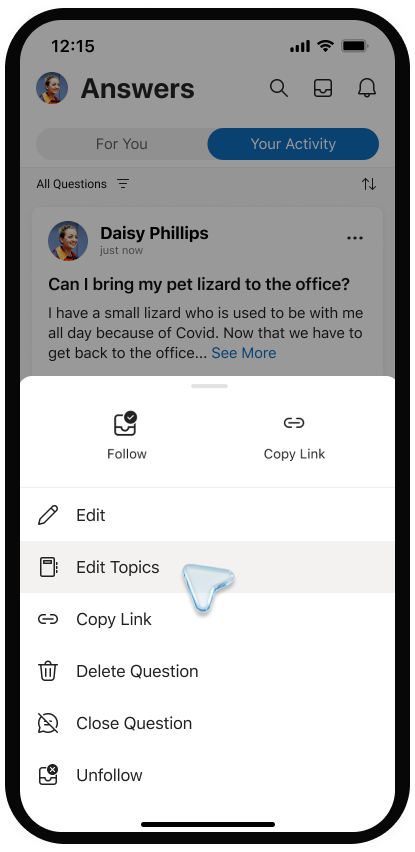
Anzeigen der Themenseite
Jedes Thema verfügt über eine entsprechende Themenseite, auf der Sie Unterhaltungen mit diesem Thema sehen können.
-
Um die Themenseite zu öffnen, wählen Sie ein Thema aus.
Die Themenseite gibt an, wie viele Personen dem Thema folgen und wer sie sind. Wissensmanager und Administratoren können diese Informationen verwenden, um das Interesse an dem Thema zu messen und potenzielle Mitarbeiter zu finden.
Anzeigen von Fragen zu Themen
-
Wählen Sie oben auf der Seite unter dem Themennamen den Pfeil nach unten im Themenfilter aus. Standardmäßig ist der Filter auf Alle Unterhaltungen festgelegt.
-
Wählen Sie Alle Fragen aus, um alle Fragen zum Thema anzuzeigen.
Bearbeiten des Themennamens oder der Beschreibung
Mandantenadministratoren und Themenersteller können den Namen und die Beschreibung eines Themas bearbeiten. Der Name und die Beschreibung werden auf der Themenseite angezeigt und beim Hinzufügen eines Themas zu einer Unterhaltung zur Verfügung gestellt.
-
Wählen Sie auf der Themenseite Thema bearbeiten aus.
-
Aktualisieren Sie den Namen oder die Beschreibung des Themas.
-
Wählen Sie Absenden aus.
Hinzufügen eines Hashtags
Fügen Sie Hashtags zu Nachrichten hinzu, damit sie leichter in Suchvorgängen angezeigt werden.
Fügen Sie das Hashtagsymbol # vor dem Schlüsselwort (keyword) hinzu, den Sie in Ihrer Nachricht markieren möchten.
Anzeigen von Unterhaltungen mit ähnlichen Hashtags
Wählen Sie ein Hashtag aus, um innerhalb des Mandanten nach Nachrichten mit diesem bestimmten Hashtag zu suchen. Es werden nur die Nachrichten angezeigt, die Sie anzeigen können.










